- Dropbox הוא שירות אחסון ענן בחינם שכל אחד יכול להשתמש בו בבטחה.
- הסרת התקנת אפליקציית Dropbox עלולה לגרום לבעיות עבור משתמשים מסוימים, וזה מה שנראה במדריך זה.
- לקבלת מאמרים נוספים על השירות המדהים הזה, עיינו בכתובת שלנו רכזת Dropbox ייעודית.
- יש לנו עוד מדריכים כאלה דף תיקון יישומי אינטרנט גַם.
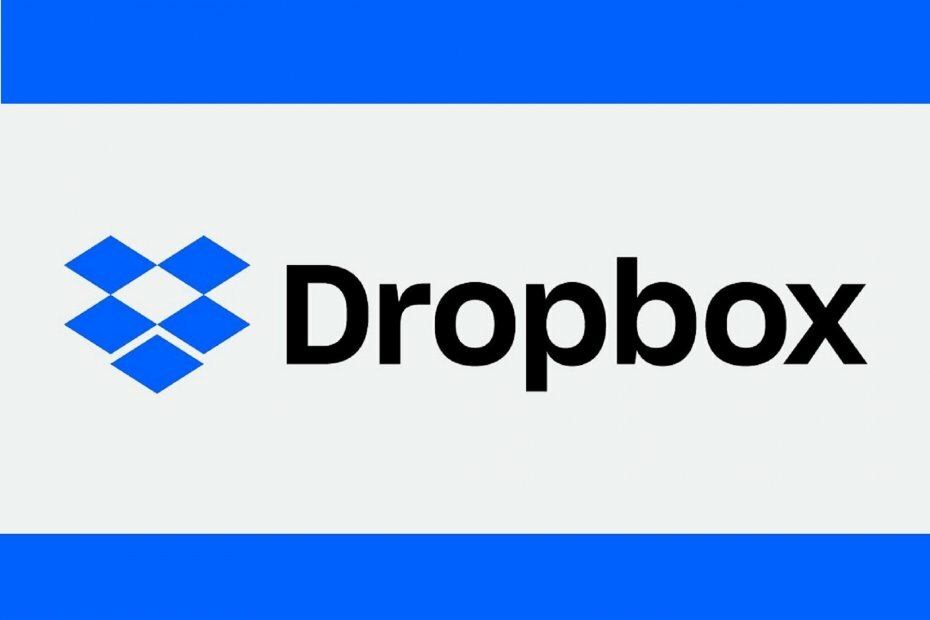
תוכנה זו תשמור על מנהלי ההתקנים שלך, ובכך תשמור עליך מפני שגיאות מחשב נפוצות ותקלות חומרה. בדוק את כל הנהגים שלך כעת בשלושה שלבים פשוטים:
- הורד את DriverFix (קובץ הורדה מאומת).
- נְקִישָׁה התחל סריקה למצוא את כל הנהגים הבעייתיים.
- נְקִישָׁה עדכן מנהלי התקנים כדי לקבל גרסאות חדשות ולהימנע מתקלות במערכת.
- DriverFix הורד על ידי 0 קוראים החודש.
ה הסרת ההתקנה של Dropbox נכשלה שגיאה שכיחה, אך החדשות הטובות הן שתוכל לפתור אותה במהירות. לרוב, אינך יכול לגרום ל- Dropbox להסיר את ההתקנה בגלל מסיר התקנה שבור.
משתמשי Dropbox רבים פתרו בעיה זו על ידי תיקון קישור החשבון שלהם. בעמוד זה מופיע מדריך מפורט שלב אחר שלב כיצד להסיר את התקנת Dropbox כאשר הוא נכשל.
כיצד אוכל לגרום ל- Dropbox להסיר את ההתקנה כאשר הוא נכשל?
1. התקן מחדש את אפליקציית Dropbox
- בדפדפן אינטרנט, בקר באתר זה דף התקנה להוריד את דרופבוקס מתקין לא מקוון.

- בהורדת ה- דרופבוקס מתקין לא מקוון, לחץ עליו פעמיים ופעל לפי שלבי ההתקנה
- לאחר ההתקנה דרופבוקס, מצא את הסמל שלו ממגש המערכת שלך, לחץ עליו לחיצה ימנית עליו ולחץ לְהַפְסִיק דרופבוקס.
- כשאתה סוגר את כל המקרים של דרופבוקס אפליקציה, נסה להסיר את ההתקנה דרופבוקס שוב ובדוק אם שלך דרופבוקס נכשל ההתקנה עדיין.
אנו ממליצים להשתמש בכלי מיוחד לתהליך זה, על מנת להבטיח שתוכנות לא רצויות וכל השאריות יוסרו בצורה חלקה. בלחיצה אחת תוכלו לפנות שטח אחסון נוסף על ידי הסרת קבצי זבל של אפליקציות שנותרו כמו נתוני מטמון ויומני יישומים.
סוג זה של תוכניות נועד להקל על תהליך הסרת ההתקנה של כל שירות ומוצר, כך שזה פתרון מהיר ומאובטח אם לא הצלחת להסיר את Dropbox בשיטה הסטנדרטית.
⇒ קבל את iObit Uninstaller
2. הסר את ההתקנה של Dropbox באופן ידני
- פתח את סייר הקבצים על ידי לחיצה על מקש Windows + E..
- בשורת הכתובת של סייר הקבצים, הזן את המחרוזת הבאה:
- % PROGRAMFILES (x86)%.
- תועבר למלון קבצי תכנית תיקיה.
- כאן לחץ לחיצה כפולה על ה- דרופבוקס תיקיה.

- כאן לחץ לחיצה כפולה על ה- דרופבוקס תיקיה.
- לאחר מכן, פתח את לָקוּחַ תיקיה.
- הנה, מצא Dropboxuninstaller.exe ולחץ עליו פעמיים.

- זה משיק את דרופבוקס מתקין ידני.
- כאן לחץ על ה- הסר התקנה לַחְצָן.

- כאן לחץ על ה- הסר התקנה לַחְצָן.
3. הסר את המחשב שלך מאתר Dropbox
- סגור את דרופבוקס במחשב ובכל מופע אחר של דרופבוקס.
- בקר ב דף הכניסה של Dropbox בכל דפדפן אינטרנט.
- היכנס אל דרופבוקס באמצעות אישורי החשבון המחובר לאפליקציה בה אתה מקבל את דרופבוקס נכשל ההתקנהשְׁגִיאָה.
- ב דרופבוקסלחץ על שם חשבונך בפינה השמאלית העליונה של המסך ובחר הגדרות מהתפריט הנפתח.

- לאחר מכן, נווט אל בִּטָחוֹן הכרטיסייה.
- למצוא את ה מכשירים באזור וחפש את המכונות המקושרות שלך דרופבוקס חֶשְׁבּוֹן.
- כאן לחץ על איקס ליד המחשב איפה דרופבוקס נכשל בהסרת ההתקנה כדי לבטל את הקישור שלו.

- בחר בטל את הקישור כדי לאשר את פעולתך.
- לאחר מכן לחץ על מקש Windows + E. כדי לפתוח את סייר הקבצים.
- בסרגל הכתובות, חפש.
C: קבצי תוכנה (x86) DropboxClient - אתה תנחת ב לָקוּחַ תיקיה של דרופבוקס. לאחר מכן, מצא ומחק Dropbox.exe.
- חזור לשולחן העבודה ולחץ באמצעות לחצן העכבר הימני על סמל סל המיחזור.
- בחר סל מחזור ריק לנקות את זה.
- לבסוף, הפעל מחדש את המכונה שלך.
תיקון Dropbox נכשל בהסרת ההתקנה ב- Mac
- ראשית, אתה מבטל את הקישור שלך דרופבוקס חֶשְׁבּוֹן.
- הקלק על ה דרופבוקס סמל משורת התפריטים ובחר הַעֲדָפָה.
- לאחר מכן לחץ על חֶשְׁבּוֹן ועכשיו הכה בטל את הקישור דרופבוקס.
- לאחר ביטול הקישור דרופבוקס, השקה צג פעילויות וכוח למדי דרופבוקס.
- עכשיו פתוח מוֹצֵא.
- בסרגל הצד, בחר יישומים ואז גרור ושחרר דרופבוקסל אַשׁפָּה.
- לאחר מכן אתר את ה- דרופבוקס התיקייה וגם העבר את זה אל אַשׁפָּה.
- לחץ על צירוף המקשים הבא:
- Shift + G + Command.
- פתח את ה עבור לתיקייה חלון והיכנס /Library כדי לעבור לתיקיית הספרייה.
- הנה, חפש את התיקיה שנקראת דרופבוקס כלי עוזר וגם הסר תיקיה זו.
- לסיום, נקה את יומני המטמון.
- על עבור לתיקיה חלון, הזן /.dropbox ולחץ על Return.
- מחק גם את כל הקבצים בתיקיה זו.
- ייתכן שתרצה לרוקן את אַשׁפָּה.
זה מה לעשות מתי דרופבוקס נכשל ההתקנה. נסה את הפתרונות לפי הסדר שבו הם נמצאים כאן, ואחד יתקן את הבעיה.
אם יש לך שאלות או נתקל באתגרים באמצעות אחת מהשיטות הללו, השאיר תגובה כאן.
- מה זה Dropbox ואיך זה עובד?
- כמה עולה דרופבוקס?
התמחור הוא כדלקמן: בסיסי - חינם, מקצועי - 19.99 דולר לחודש אם מחויב מדי שנה, ובנוסף - 9.99 דולר לחודש אם מחויב מדי שנה.
שאלות נפוצות
כן, חשבון Dropbox החינמי הוא חופשי לשימוש לכל דבר ועניין, אך חשבונות פרימיום מקבלים יתרונות רבים יותר, כגון גישה קלה יותר לתמיכת לקוחות ולצ'אט.
Dropbox הוא שירות אחסון בענן, כלומר תוכלו להעלות ולאחסן את הקבצים שלכם בשרת מקוון ולהוריד אותם בכל פעם שמתחשק לכם. לקבלת שירותים נוספים כאלה, בדוק זאת רשימה של שירותי אחסון הענן הטובים ביותר שם.
התמחור הוא כדלקמן: בסיסי - חינם, מקצועי - $ 19.99 לחודש אם מחויב מדי שנה, ובנוסף - $ 9.99 לחודש אם מחויב מדי שנה

![כיצד לשתף קבצי תמונות גדולים [Google Drive, Dropbox]](/f/bb801277a8eb2d7d8204cfd615869c01.jpg?width=300&height=460)
